デジタルカメラの魅力は「フィルムを気にすることなく何枚も撮れる」ことです。子どもが生まれてから写真を撮り続けています。デジタル一眼レフカメラを使い始めてからは、一番少なかった年でも年間4000枚もの写真を撮影しています。
紙の写真と違ってデータで保存する場合、パソコンやSDカードが故障してしまうと一瞬ですべての写真が消えてしまいます。想像しただけで顔が青ざめてしまいますね。
今回は、写真のバックアップの基本と一般的なバックアップ方法に加えて、僕が実践するバックアップ方法もあわせて紹介します。
バックアップの基本は二重管理
ハードディスクのクラッシュ、PCの誤操作、災害などによってデータの消失を防ぐには、最低でも正副二つのデータ、すなわち2重管理でデータを保存しておくのが最低限の防御手段です。
一般的なバックアップ方法は、原本となる正の写真をパソコンに、副の写真をバックアップのために外付けハードディスクに保存しておきます。

そうすることで万が一の事故から大切な写真を守ることができます。
それではここからは具体的なバックアップ方法をタイプ別に3つ紹介します。
1.はじめてバックアップする方におすすめの方法
「これから初めてバックアップしよう」「写真データをPCにしか保存していなかった」という方には、一般的な「PC+外付けハードディスク」のバックアップがオススメです。シンプルな構成で難しい設定などが不要です。
先ほど「バックアップの基本は二重管理」で取り上げた方法と同じになります。
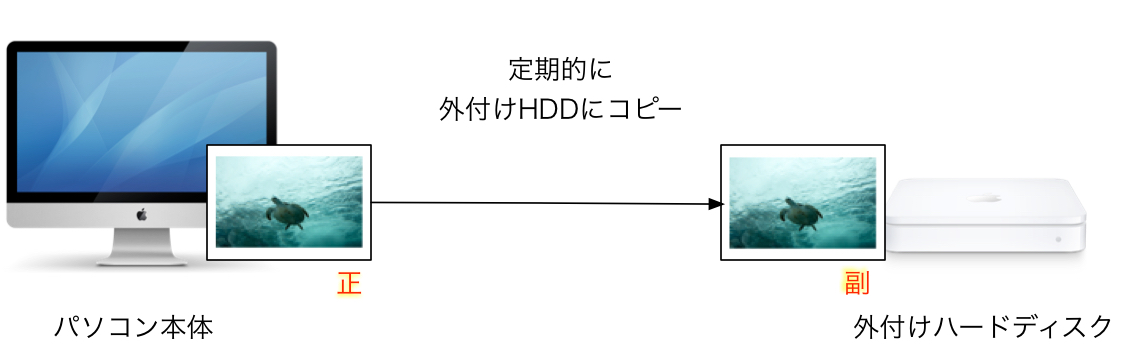
バックアップのタイミングはPC上にある写真データに変化があったときです。たとえば、デジタルカメラから写真をPCに取り込んだとき、写真データを編集したときなどがそうです。
バックアップした後は、PC上のデータと外付けハードディスクにあるデータが同じになるようにするのがポイントです。毎回、全部のファイルをPCから外付けハードディスクにコピーするのは時間がかかるため差分だけにしましょう。


そこでおすすめなのが「FreeFileSync」というフリーウェアです。このアプリはWindowsでもMacでも使用可能です。コピー中の状況表示が分かりやすくて残り時間などの予測が付きやすいのでオススメです。
外付けハードディスクのおすすめは WESTERN DIGITAL
これまでいろいろなメーカーの外付けHDDを使用してきましたが、WESTERN DIGITAL(WD)のハードディスクが静音性や故障率の面で頭一つ出ている印象があります。
保証期間も3年間となっており、メーカーの品質に対する自信が伝わってきます。
2.費用を安く抑えたい方におすすめのバックアップ方法
これから紹介する方法は、年間3900円で無制限のクラウドストレージに写真データをバックアップする方法です。バックアップ先がクラウドストレージなのでデータ消失の心配はほぼゼロです。
この方法で利用するクラウドストレージは、Amazonドライブです。Amazonプライム会員 (年間3900円)の特典のひとつであるAmazonのプライム・フォトというサービスを利用します。
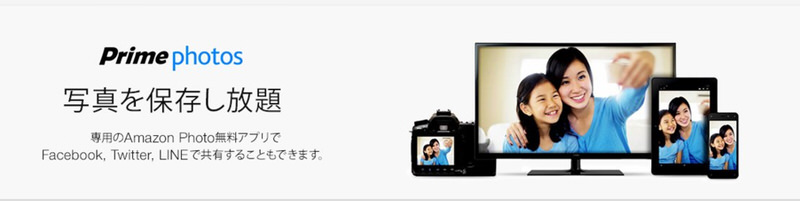


写真データ限定という縛りはありますがAmazonドライブに無制限に保存できます。
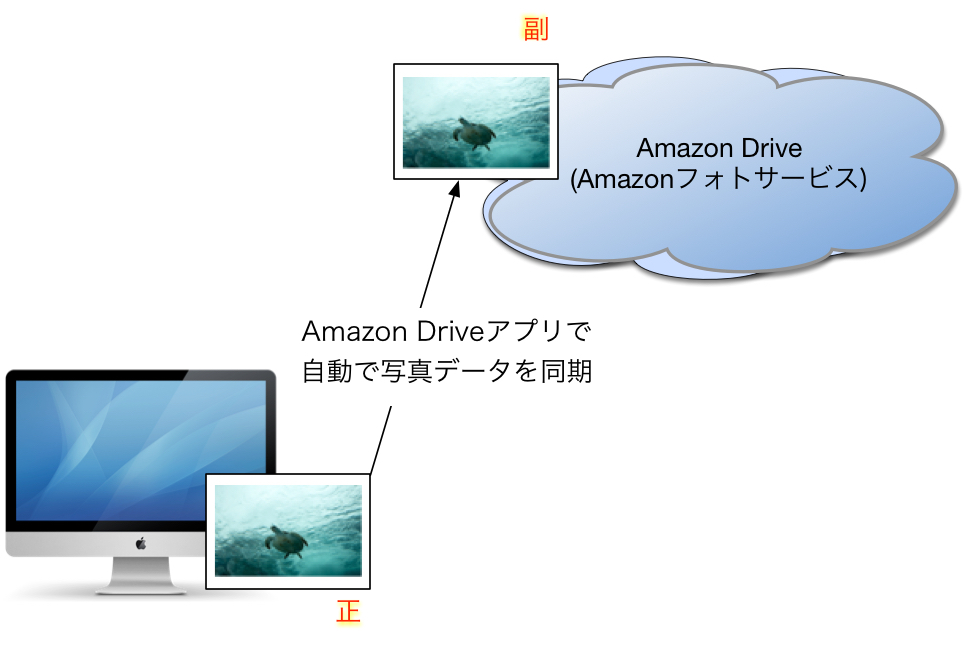
JPEGファイルだけでなく、なんとRAWファイルにも対応しているため、写真データのバックアップとして使うには最高のサービスです。バックアップ先はクラウド(Amazonのサーバー)上になります。
「無制限?大丈夫なの?今まで続いたサービスはないじゃん!」と心配もありますが、ネット界の巨人であるAmazonが運営しており、ファイルは写真に限定という条件があるので信用しても良いのではないかと考えています。
この方法だと、バックアップのタイミングなどは気にする必要はありません。Amazonが無料で提供している「Amazon Drive」アプリを利用することで、写真データに変更があったときに自動でPCとAmazon Drive上の写真データを同期してくれます。
Amazonプライム会員とは?
Amazonプライム会員は年間3900円必要となりますが、Amazonをよく利用する方であれば決して高くない価格設定です。
お急ぎ便無料、日時指定無料、Amazonプライムビデオ見放題、Amazonプライムミュージック聞き放題、タイムセールへの優先参加など、Amazonプライム・フォト以外にも特典が盛りだくさんあります。
そもそもAmazonプライム・フォトだけで考えても年間3900円で無制限のストレージは他にありません。たとえばオンラインストレージで有名なDropboxを使うとなると、ストレージの利用だけで年間で約1万3000円の費用が掛かります。
3.絶対に写真を消失したくない方におすすめの方法
家族写真は絶対に失いたくないという方におすすめなのが「PC+外付けHDD+クラウドストレージ」でのバックアップです。ここまでに紹介した「はじめてバックアップする方におすすめの方法」と「費用を安く抑えたい方におすすめのバックアップ方法」の混合版です。
バックアップ自体を二重化しているのが最大の特徴です。
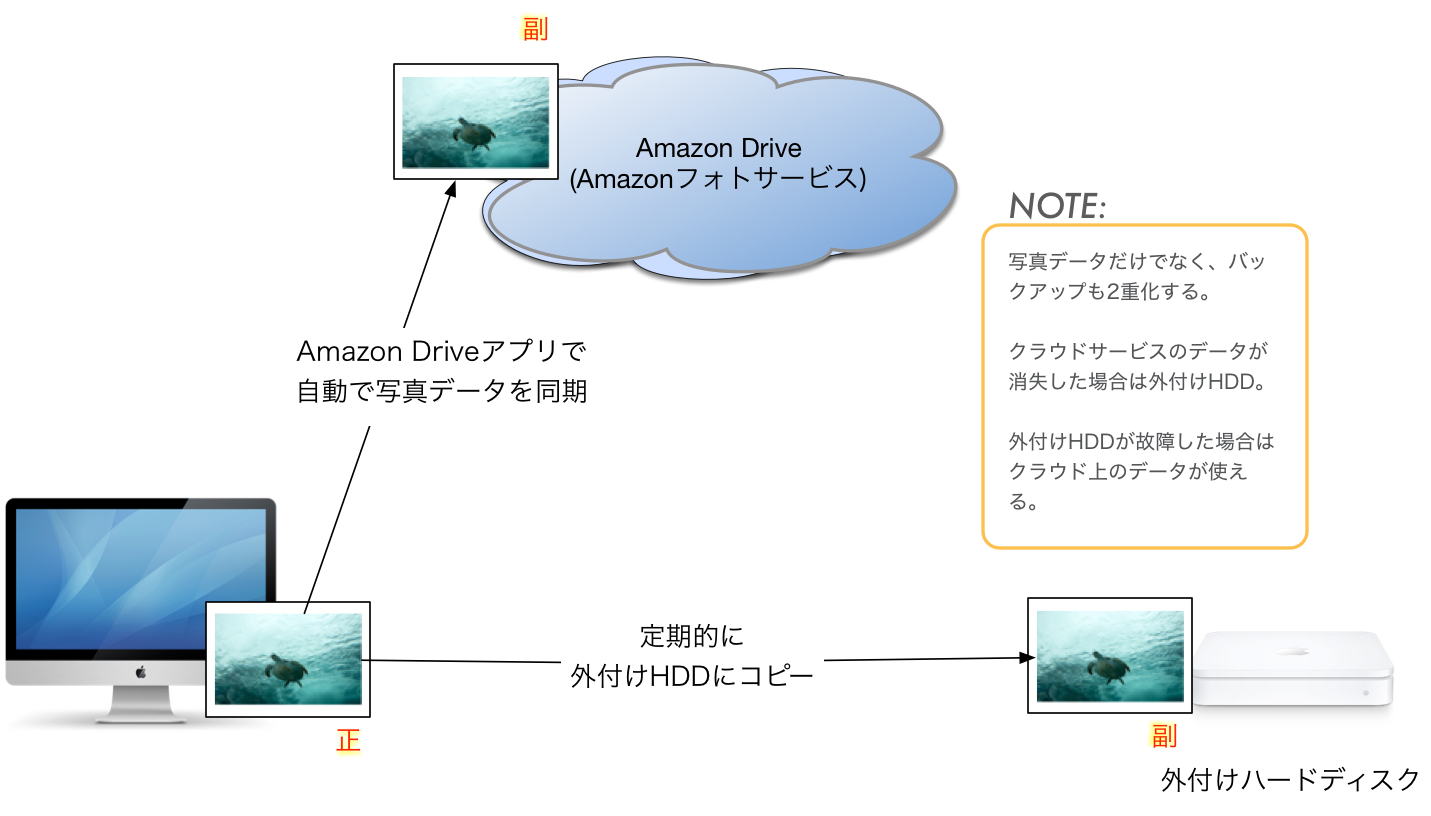
万が一自宅が災害にあった場合でもクラウドストレージ上に写真データが残ります。逆にクラウドストレージに何らかのトラブルが発生した場合、外付けハードディスクに写真データが残ります。


絶対に失いたくない写真がある場合に最適なバックアップ方法と言えます。
また、PC上のデータの復旧を考えたとき、クラウドストレージからの復旧となるとインターネット経由になるので復旧までに時間がかかってしまいますが、外付けハードディスクのバックアップもあるので迅速に対応できます。
バックアップ作業は面倒で大変…
今回紹介した3つのバックアップ方法は、いずれも比較的安価で実現できる方法です。その代わり手間が必要になります。
外付けハードディスクへのバックアップは、ファイル同期ツールを使ったとしても写真データを編集したときに必ず同期ツールを実行する必要があります。クラウドストレージの場合は、自動でバックアップできますが、同期中はPCの電源を切れません。
そのため写真をバックアップするときは、夜寝る前に外付けハードディスクを接続して寝ている間にコピーしていました。
この作業がだんだん面倒になってきて「また来週でいいや」「それほど写真を編集してないから来月でいいかな」といった感じで、バックアップの間隔が長くなる一方でした。
バックアップしたデータは、万が一のときに必要なデータなので、日常において優先順位がどうしても低くなってしまいます。
RAID構成のNAS+Amazonドライブでバックアップの面倒を解消
そこで考えたのが「RAID構成のNAS+Amazonドライブ」のバックアップ構成です。
多少費用がかかりますが、初期設定さえしてしまえば、その後は負担となるバックアップ作業はコンピューターにすべてやってもらいます。理想的なバックアップの仕組みです。
3番目に紹介した「絶対に写真を消失したくない方におすすめの方法」と似ていますが信頼性と運用のしやすさが全然違います。
格好良く言うと、家庭内ストレージとクラウドストレージへのバックアップを自動で行う、ハイブリッドバックアップです!


詳細は別記事の「子育てパパが実践する理想の「写真バックアップ方法」名付けてハイブリッドバックアップ!」をあわせてご参照ください。
さいごに
ちょっと長くなったので簡単にまとめます。
- 写真ファイルはデータなので一瞬で消える可能性がある
- ストレージには必ず寿命がある
- 比較的安価にできる3つのバックアップ方法の紹介
- バックアップ作業は地味で手間
- RAID構成のNASとAmazonドライブが理想的なバックアップ構成
時間は止まりません。時間を止められるのは写真だけです。写真はその一瞬を残す大切な記録です。どの写真にも価値はあります。機械の故障で、それらの価値ある写真を失うのは悲惨です。でも、日頃からバックアップしていれば悲惨な状況は絶対に回避できます。
最後までお読みいただいた皆さまには、この記事をきっかけに、今一度、写真のバックアップについて考える機会にしてもらえれば思います。
おしまい。








